

上記OBJのヘッドライトに光源(スポットライト)を追加したいのですがどの様に追加すればよいのでしょうか?

反転表示されている箇所のアセット内部にある部品に直にスポツトライトを追加していきます、ここでは編集は出来ません。
この部品にスポットライトを追加します。
この部品はアセットフォルダー内部にある資産を開いています、此処にライトを追加すれば参照元のモデルに反映されて来ます。

下記図の様にスポットライトを追加した

下記図の様にアセット内部の部品に追加されたスポットライトが反映されています。

上の部分だけレンダリングしました(スポットライトの点灯実験です)。
資産の部品だけに追加した状態です。詳細は後から設定を行います。パスラインは、まだ未使用ですから今後リアルさが増していきます。

蒸気も出すように追加しました、細かいことは後から調整します、資産から参照しているので安全で保障されています、どんなにモデルが巨大になろうともパンクする事は決して有りません。安心して作業できます

ここで皆さんに是非とも注目してほしいのはアトリビュートには直接に変更を加えずエエックスプレションへ構文として記載している事でしかもコメント付き
ピストン部分から蒸気吹き出し処理中
ここはエックスプレションでプログラムします、まだ作成途中です。

3DBoxタイプに変更してみましたこちらの方が制御しやすいと思いましたので、制御系はキーフレームでは無くすべてExpuresyonで行いますのでキーフレームにキー表れません。フレーム関数の数値で左右の蒸気吹き出しを制御していきます。

D51 貴婦人(ナメクジ型)今にも走り出しそうですね、いえいえ!もう動輪は回転を始めているんです、素晴らしいですね!上記の音とか色々なサウンドも集めないと行けません。

Addobe After Efactを使い始めているのですが本当に素晴らしい物です、皆さんにお知らせいたします、Toxikの機能全ての大幅に上位で比べるのもおかしい、全く別次元の存在です。静止画の数は1フレーム当たり30枚は簡単に超えてきそうです、カメラも3台程用意すれば静止画は90枚です物凄い量です、1フレームでですよ!、現在私のHPを見ながら実際に作業を行っている方が御一人います外人の方でD51を購入された方です(多分台湾の学生さんだと思います)。素晴らしいですね!日本人の方も負けないで下さい、その方の為にこのページD51を提示しているのです、私は”わくわく”しています、その学生さんのスキルは物凄く上がるでしょう、私より確実に。
もう少し細かく見てみましょう!
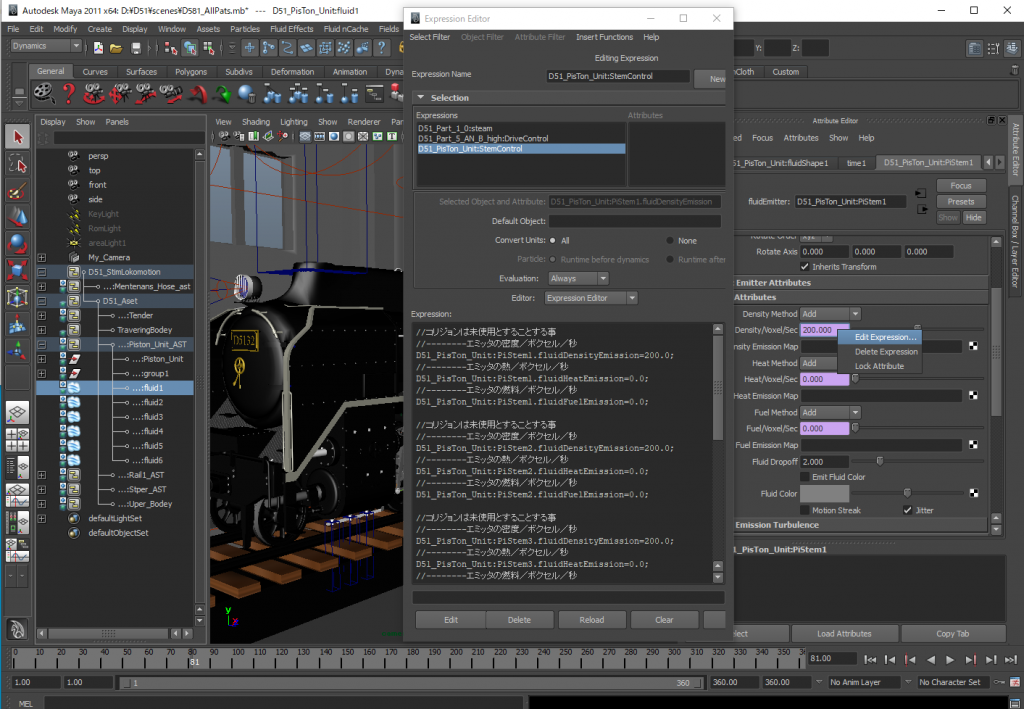
紫色で反転表示されている箇所が見て取れますがこの項目を選びマウスの右ボタンでExport出来これらの変数を動的に変える事が出来るんです、今の状態では3か所がexportされています、これからまだまだ増えていきますがどうしても調整段階では何回もタブを選択しながら切り替えて行く必要がある為に難しくなるんです、私の方法ならばコメント付きでリアルタイムで変更を加えながら調整することが可能になります。皆さん是非とも真似してください。
レイヤー毎にバッチレンダーを行う
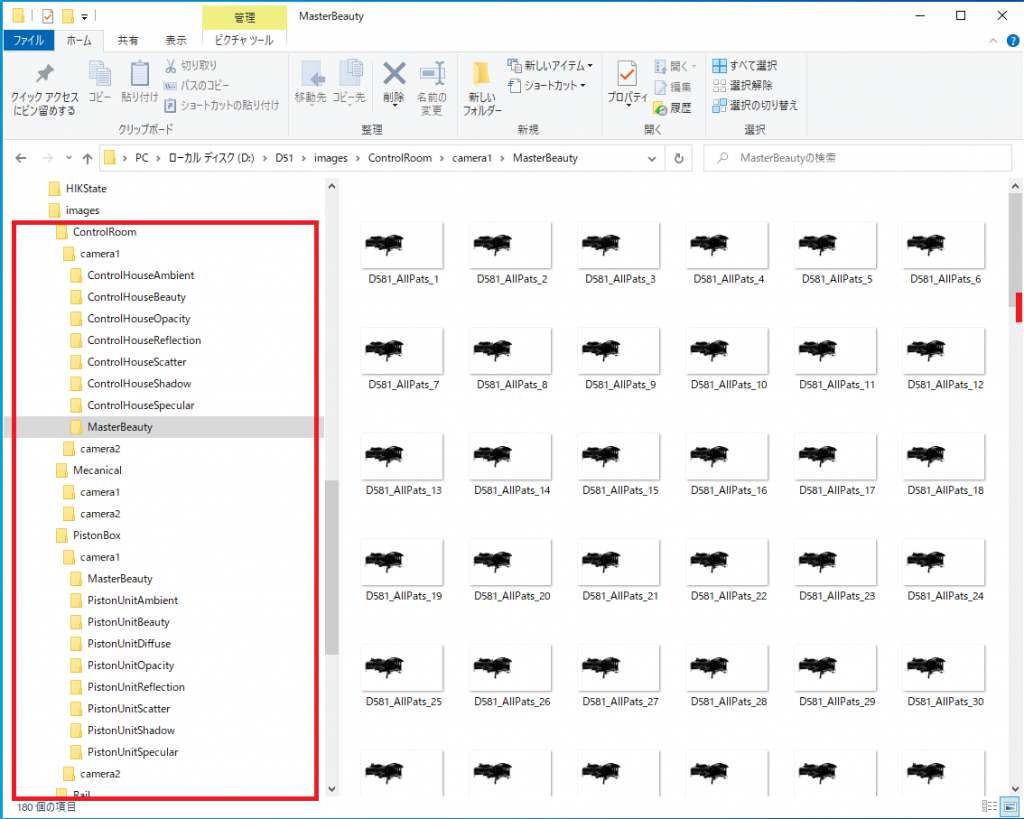
静止画は実話まだ足りません、MAYAでレンダーレイヤー毎にレンダリングした場合には他のレイヤ間同士の重なりは一切考慮されません、この問題を補うために重なりの発生する箇所のマスクを作成しなければいけないのです。
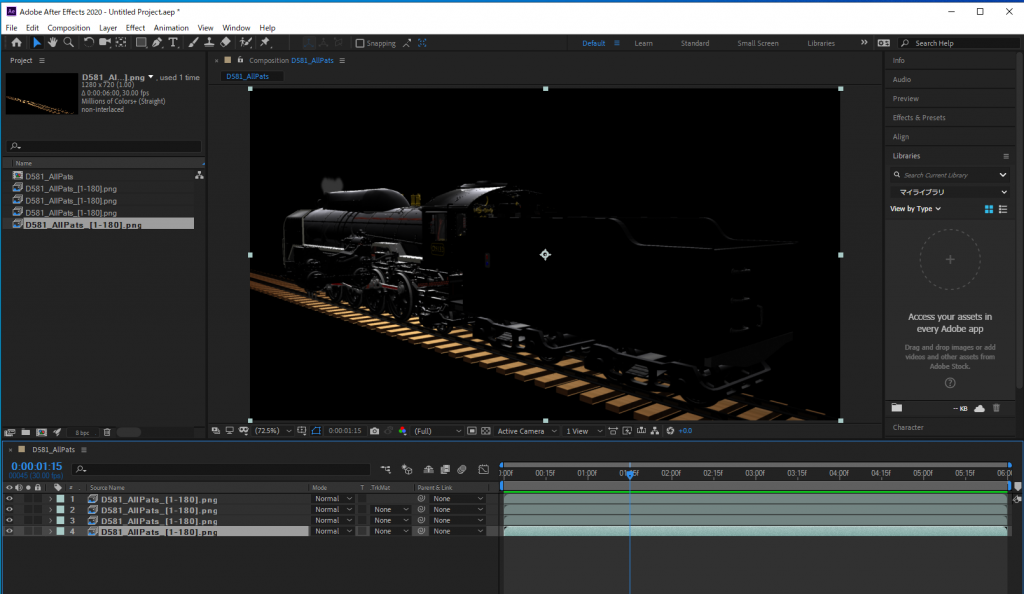
上記のエフェックス処理画像は単純に重ねただけの物ですから変なのは当たり前です。
車庫も挿入しましたが、マスクが必要です
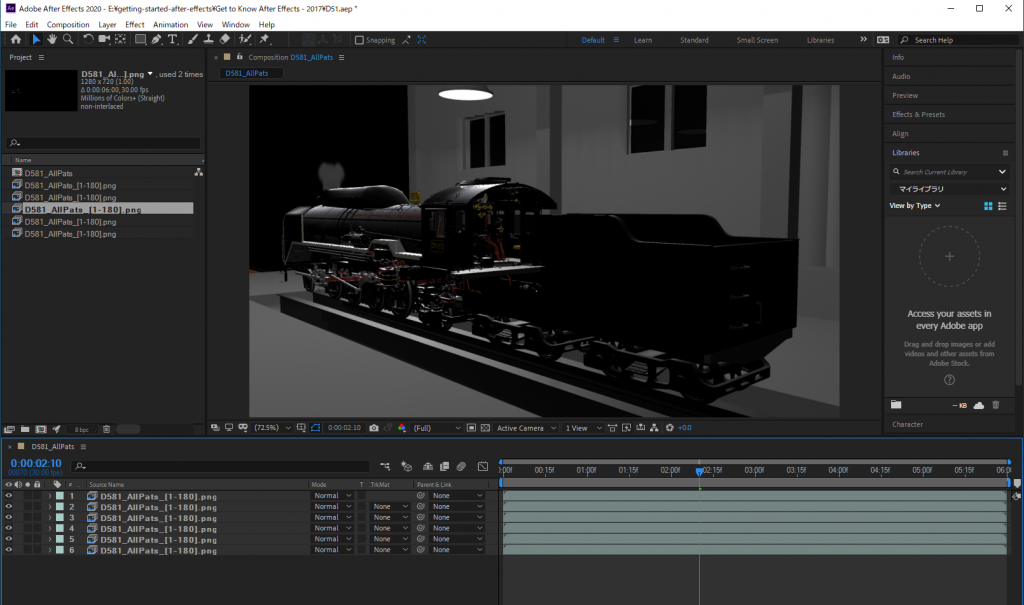
これでは重なりの部分が消えてしまいますからマスクを作成していきます。
この画像が目標とする合成映像になります
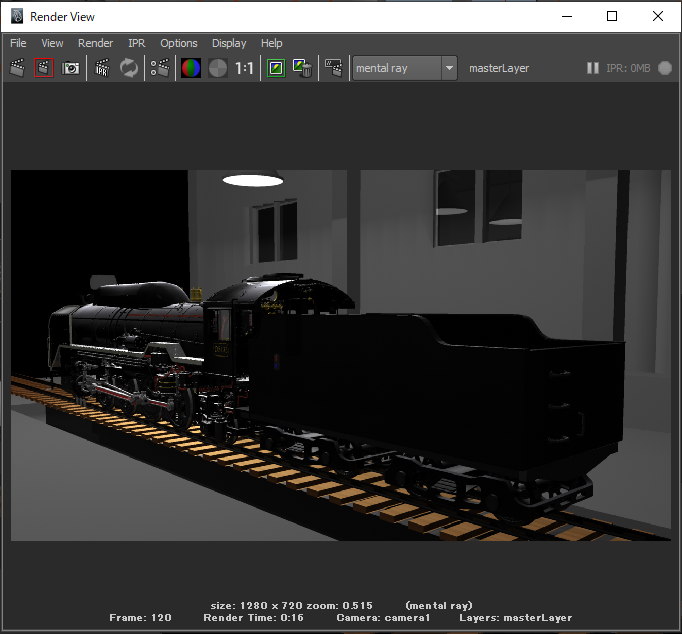
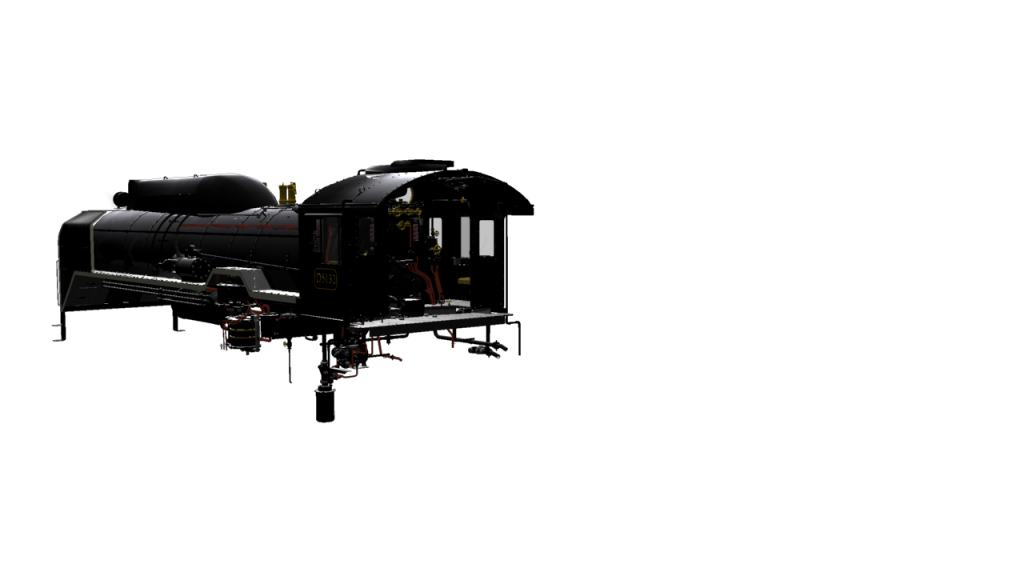
この様な前後関係になる、運転席の後半部分は切り抜く必要が有ります。
+
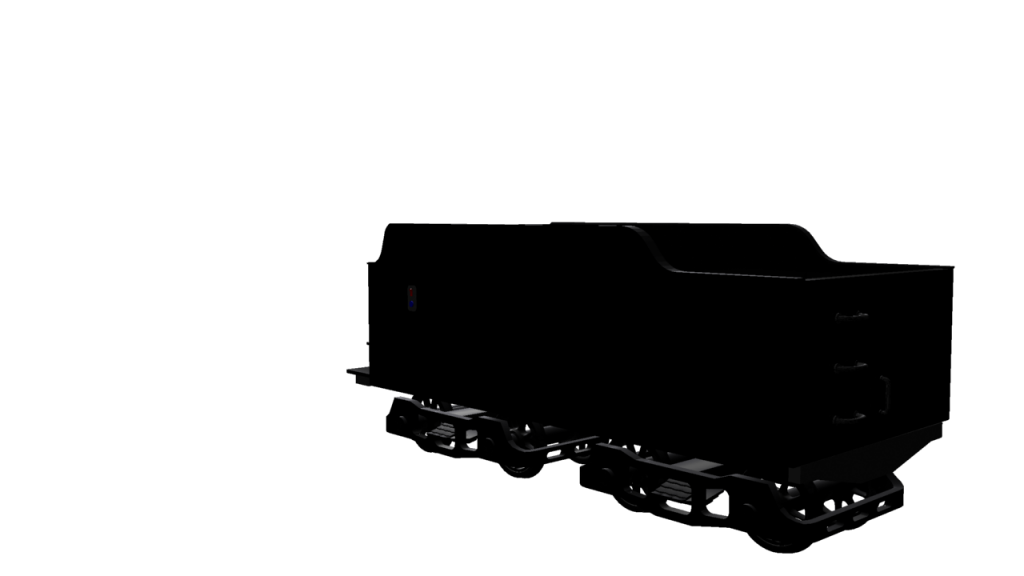
運転席がテンダーより前にありますですから運転席の後方は重なり運転席の部分は切り取らなければいけないのですそれが”マスク”と言われています。一度テンダー部分を一時的に真っ黒に(オバーライドと言います)レンダリングします、次に運転席の静止画に掛け合わせるとRGBの黒は0,0,0の値をとりますからどんなRGBの値であつても1×0=0になりますから、重ね合わせの部分は黒になり、切り取られる事になります。
この様な現象は多数あります例えば線路です、線路の上にテンダーが存在しますですから線路も切り取らなければ行けません、合成とは色々な被写体を元図から切り欠き穴をあけ、その切り抜いた位置に被写体を再配置して合わせて行くこの一連の作業として合成は行われるのです。

下記の通り多くの演算構文が準備されています、Autocad ToxIcと同じです
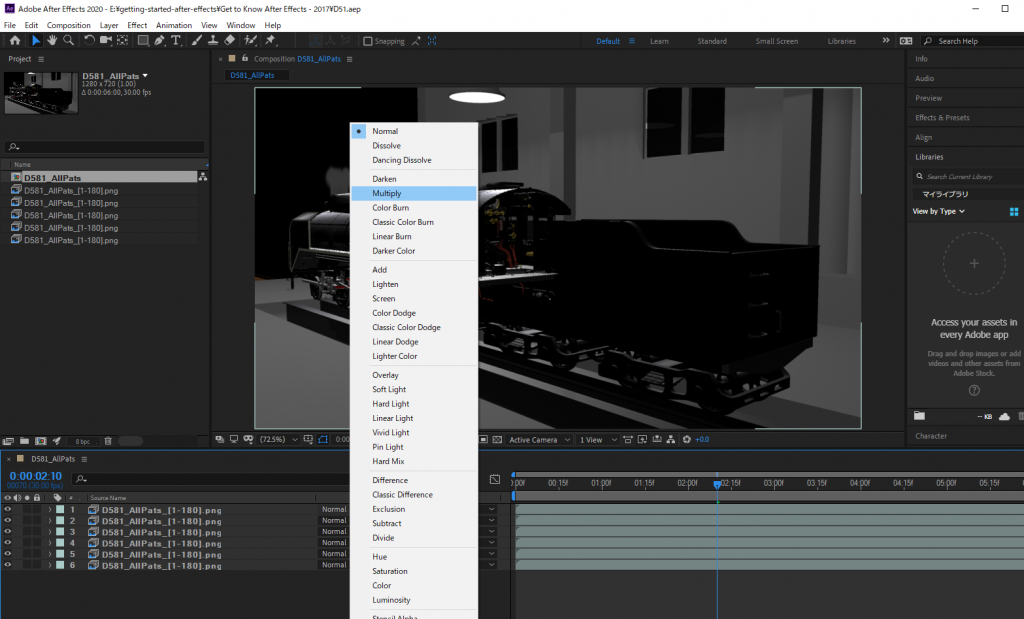
私のアプリはメニューが英語ですが私には英語は解りません(笑い)しかしながら内部処理はは全て英文表記でプラグインとかエックスプレッションもすべて英語表記です、全角(日本語は2バイトで構成されています)ではシステムにバグを引き起こします又コマンドも英語表記ですからそれならば最初から英語で覚えるのが鉄則なんです、MAYAも同一です。
作成されたマスク
オバーライドの設定を忘れずに行ってください(光源も必要です)。

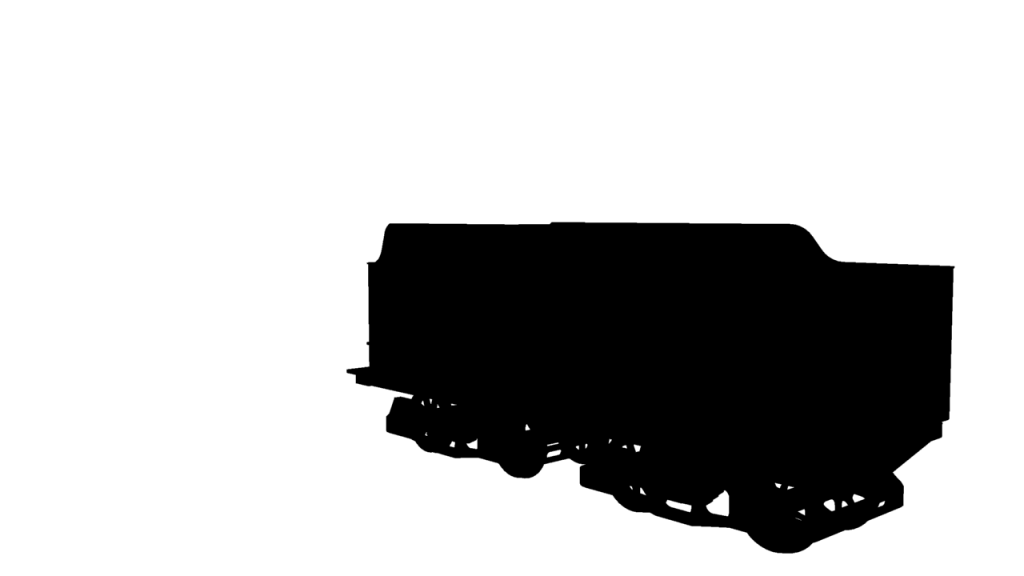
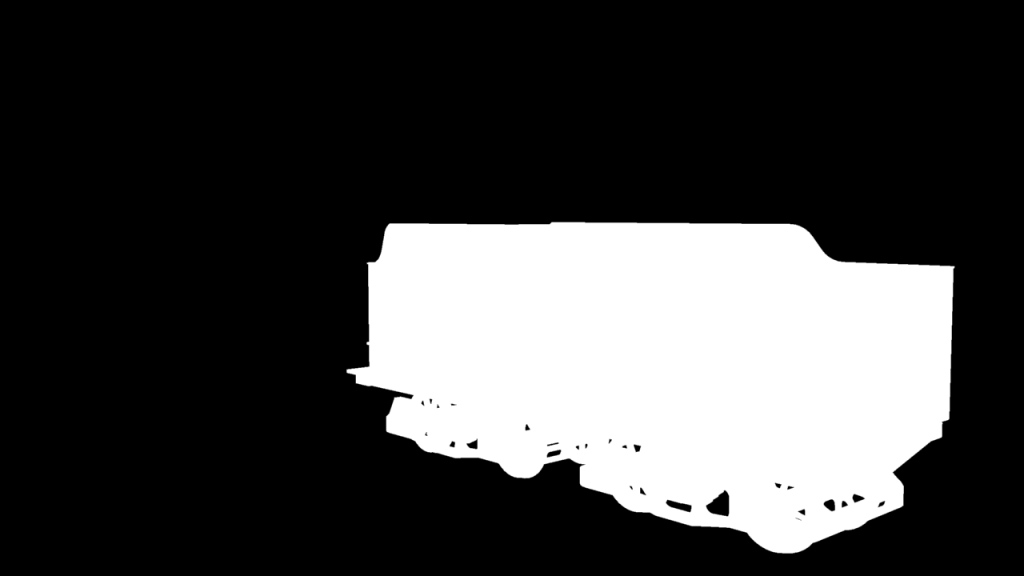
このマスクを使い本体(運転席)の静止画像からこの部分を切り抜く。RGB黒は全て値は0であり、どのようなRBG値でも結果的にこの部分のRGBは黒で0,0,0になります。線路の部分も(マスク)切り欠くこと事が出来ます。

カッコイイですね!試験です。煙を吐きながら荒野を突き進むのです、D51貴婦人が(ナメクジ型)。

Expressiopn Edotorに対して一連の流れをプログラムしています、これだけの量があると覚えるのは不可能です(私には)、だからコメント付きで登録してしまいます。
真似してください。
//クラウド(Cloud)を選択すると、あらかじめ煙、塵、霧などのシミュレーションに適した
//nParticleShape アトリビュートがいくつか設定されています。
//エミッタ タイプ(Emitter type): 一方向(Directional
Emiteer_Smoke.rate=120.0; //レート(パーティクル/秒)
//ダイナミック プロパティ(Dynamic Properties)セクションで、ソルバの重力を
//無視(Ignore Solver Gravity)をオフにします。
Emiteer_Smoke.speed=2.5;
Emiteer_Smoke.speedRandom=5.0;
//Y の重力方向(Gravity Direction)を -1.0 から 1.0に変更します。
nucleus.gravityDirectionY=1.0;
//ライフスパン(Lifespan)セクションで、ライフスパン モード(Lifespan Mode)
//リストからランダム範囲(Random range)を選択します
nParticle_SmokeShape.radius=5.0;
//今度は、nParticle が放出後すぐに消滅(シーンから消える)しています。
//nParticle のライフスパン(Lifespan)は秒単位で設定します。つまり、
//ライフスパン(Lifespan)が 1.0 であれば、nParticle は 1 秒後に消滅します。
//nParticle は以前よりランダムに消滅するようになりましたが、nParticle オブジェ
//クトの密度が不十分でまだ煙らしく見えません。nParticle の半径(Radius)を大き
//くして nParticle オブジェクトの密度を濃くします。
nParticle_SmokeShape.lifespan=5.0;
//半径スケール(Radius Scale)セクションでランプの最初のマーカを選択し、
//選択した位置(Selected Position)を 0.016 に設定して、選択した値
//(Selected Value)を 0.04 に設定します。
//0.016 0.04
//0.732 0.180
//0.882 0.480
//1.0 1.0
//パーティクル単位の半径をランダムにするには、半径のスケールのランダム化
//(Radius Scale Randomize)を 0.25 に設定します。
nParticle_SmokeShape.radiusScaleRandomize=0.25;
//=========================================================
Field_Smoke1.magnitude=90.0;
Field_Smoke1.attenuation=2.0; //減衰
Field_Smoke1.awayFromCenter=4.546; //センターから遠ざかる
Field_Smoke1.directionalSpeed=1.834;//ディレクショナル スピード
Field_Smoke1.directionX=0; //方向 X
Field_Smoke1.directionY=1.0; //方向 Y
Field_Smoke1.turbulence=0.661; //乱気流
Field_Smoke1.turbulenceSpeed=0.157;//乱気流のスピード
//~~Transformm Attributes~~~~~
//フィールドにより、nParticle 煙が立ち昇る間、その中に乱気流が作成されます。
//ただし、煙が巻きあがり消散するエフェクトを作成するには、さらにフィールドおよび
//nParticle アトリビュートを調整する必要があります。
//たとえば、放出される nParticle で、フィールドが動作に作用する速度が速過
//ぎます。これらの調整は、次のセクションで行います。
Field_Smoke1.translateX=49.57;
Field_Smoke1.translateY=133.8;
Field_Smoke1.translateZ=-26.49;
Field_Smoke1.scaleX=10.0;
Field_Smoke1.scaleY=10.0;
Field_Smoke1.scaleZ=10.0;
//=======フィールドの nParticle の速度を調整するには============
nParticle_SmokeShape.conserve=0.05;//運動量保存
nParticle_SmokeShape.drag=0.149; //ドラッグ
//=======================================================
//nParticle がフィールドを通って立ち昇り、より煙らしく動作するようになってい
//ます。次のセクションでは、nParticle のシェーディング アトリビュートを使用
//して、nParticle オブジェクトがより煙草の煙らしく見えるようにします。
nucleus.spaceScale=0.05;//空間スケール
nucleus.timeScale=1.0;
//nParticle のシェーディングアトリビュートを調整する
//nParticle の不透明度(Opacity)を調整すると、nParticle の時間の経過
//に従って煙が大気中に消えていく経路を真似ることができます。カラー ランプを設定して
//、白、グレー、青のシェードを煙に追加できます。
//nParticle の半径アトリビュート、不透明度、カラーは、nParticle オブジェクト単位、またはパーテ
//ィクル単位で設定できます。nParticle オブジェクトのシェーディング ランプを使用して、パーティクル
//単位で不透明度とカラーを、パーティクルの存在時間(Age)、パーティクル ID(Particle ID)、
//半径(Radius)などの nParticle プロパティに、マッピングできます。
コンデンサー部品は雰囲気温度で劣化が進む
パソコンは放熱が命です。私のパソコンはディスクトップに今回は変えました10年来使用していたVAIOノートパソコンが壊れたのです(電気図面があれば自分で修理できますが、有りません)。今のパソコンは修理ができる期間は5年が限度だそうです、どんなに高額なパソコンでもそれは同じです。皆さんはノートパソコンお使いですか?今のCPUは(基本的なオームの法則で)凄い高熱を発します、ですからそれらを物語るように私のディスクトップには非常に大きなファンがCPUの上部に搭載されています。しかしながらノートパソコンでは薄く軽いのが命です、そこに私と同じ様なCPUが搭載されているのですからこれはどう考えても良い訳が有りません!一番の問題はCPUの発熱によって雰囲気温度が上昇しそれらが原因で電解コンデンサーが著しく毎日劣化して行きます。その現象をノートパソコン御使いの皆さんの中でどのくらいの方が理解しているでしょうか?承知して使えば良いのですが?
MAYAを最短で覚えるにはモデリングの方法は覚える必要はない!
皆さん達のMAYA習得方法は間違っている!なぜ皆さんには解ってもらえないのか!私は残念です。
MAYA全体の作業の種類を一連の流れとして習得せよ!これが一番MAYAを攻略するために必要なセオリーである事を認識せよ。これらの連続された一連の処理が始めから終わりまで理解できた時に始めて応用が可能になるんです、絶体モデリングのスキルなどではない。
ダイナミックの覚え方はこの様にします
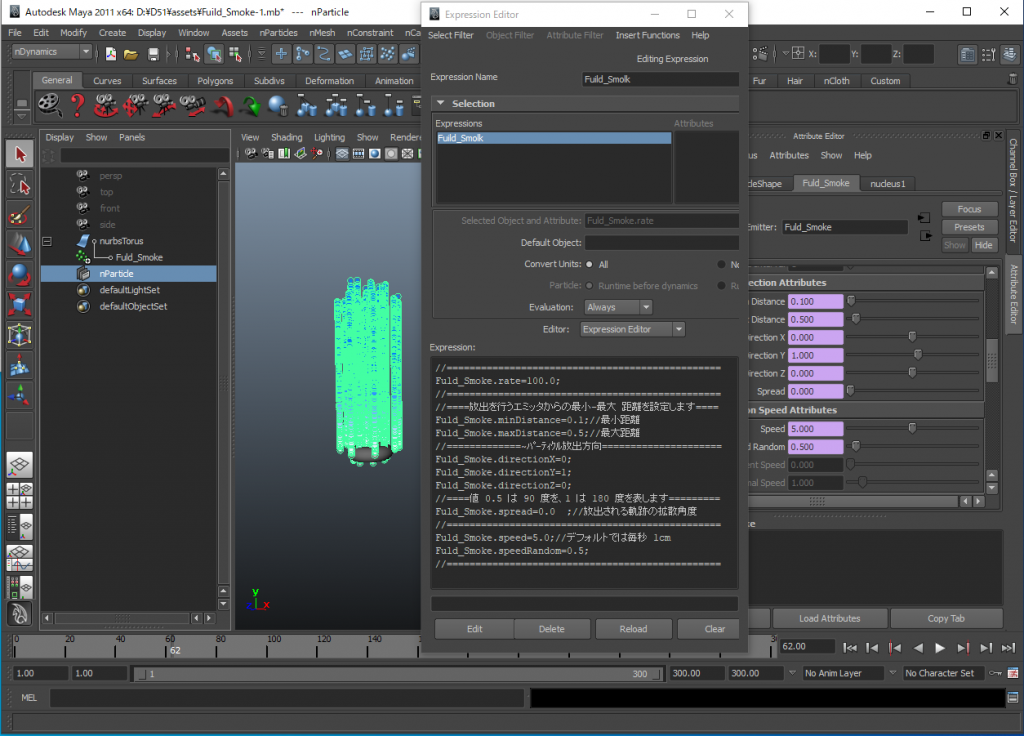
//========================================
Fuld_Smoke.rate=100.0;
//========================================
//====放出を行うエミッタからの最小-最大 距離を設定します====
Fuld_Smoke.minDistance=0.1;//最小距離
Fuld_Smoke.maxDistance=0.5;//最大距離
//=============~パ-ティクル放出方向
Fuld_Smoke.directionX=0;
Fuld_Smoke.directionY=1;
Fuld_Smoke.directionZ=0;
//====値 0.5 は 90 度を、1 は 180 度を表します=========
Fuld_Smoke.spread=0.0 ;//放出される軌跡の拡散角度
//========================================
Fuld_Smoke.speed=5.0;//デフォルトでは毎秒 1cm
Fuld_Smoke.speedRandom=0.5;
//=======================================
すべてをコメント付きでエックスプロイヤーに記載してしまいます、こうすれば変数値もリアルタイムで変更確認が出来てしまいます、アトリユータを頻繁に切り返す煩わしさからも解放されますし、貴方のスキルが上がればプログラムで動的にプロパテイを変更することも出来てしまいます、だからこそ「英文メニュー」を使わなければ行けないのです、これこそが覚え方であり貴方が応用が利くようになる為の勉強法なんですよ皆さん!モデリングの操作方法なんか糞見たいな物だと言う事を知らなければいけないのです。
リファレンスエディターとレンダーレイヤーを酷使した例ですが全て可動部分はエックスプレションで自動的に動作するよに制御されています。
これだけ大きいと普通リソースが不足しますが私ぼ場合は何も問題は起きません、今後どんなにプロジェクトが大きくなってもです驚異的と思いませんか?これがリファレンスエディターを使う大きな利点です。

エックスプレション内もお見せします
コクピツト内の計器類も自動的に動作が出来ます。

この様な事柄が理解できて始めて応用が利くようになるんです、決してモデリングの技などでは有りません。MAYAの低次元に存在するMAYAを支配する概念(法則)を理解するのが最重要課題です、これこそがMAYAの基本です。
コクピツト内から前方を見ています
カメラは数値で自由自在に可動できます。

レンダリング処理時間
レンダリング処理時間にはコストが高くつきます、例えばOBJが二つ以上に重なっている場合と一つのOBJで単体にレンダリングした場合では実に十倍の差以上が付きます、これらはMAYAでOBJの重なりを計算する必要が有るからなんですが、重なりが無い場合(OBJが単体)には強烈に早い処理で行われます、ですから決論として細かく分割する場合の方が処理時間は物凄く早いです、しかしファイル数は増加します(マスクが必要になります)し合成能力が要求されます。あ!それとHDDの動作時間が馬鹿にならないのですなので私はSDDをつかいファイルを作成しています(早いです)。